スプレッドシートを共有したけど
編集が出来ない!
特に「チームや複数人」で同じデータを扱っていると「編集出来ない」というのは致命的です。
作業や納期に遅れが生じてしまうことにも繋がりかねません。


そこで今回はスプレッドシートを共有したのに編集出来ない!オススメの3つの対策についてご紹介させていただきます!
スプレッドシート共有しても編集出来ないのはなんで?
スプレッドシートを共有しても編集出来ないのは、大まかには
- ファイルのオーナーから
編集権限を付与されていない - 編集権限を持つ他ユーザーにより
編集権限が削除された
などが考えられます。
ですが編集権限の云々(うんぬん)を確認する前に一度、各設定を見直してみることをオススメします(^^)


スプレッドシートの共有設定を確認しよう
スプレッドシートで共有設定したはずが編集出来ない場合、以下の共有設定を見直してみましょう。

対策1. ログインしているGmailアカウントを確認する
権限者にスプレッドシートの共有相手として設定してもらったアカウントにログインできていますか?
スプレッドシートの共有アカウントにログイン出来ていなければ、シートの編集はできません。

共有されたアカウントかどうか確認する方法
Gmailのメールボックスを開いて「編集へのご招待」と検索してみましょう。
すると、下記のようなメールが着ているはずです。
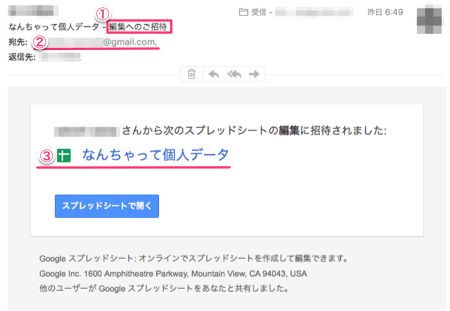
①件名「編集へのご招待」
→スプレッドシートの共有先へ必ず含まれている件名です。
②宛先
→共有先へ指定されたアドレスです。(Gmailアカウント)
③共有出来るデータ名
→共有可能なスプレッドシートのファイル名です。
自分がログインしているGmailアカウントが、②(共有の宛先)と同じかどうかを確認してみましょう。

対策2. ブラウザを変更する
Googleドライブやスプレッドシートを扱う際、ブラウザの推奨が4つあります。
- Chrome
- Firefox
- Internet Explorer、Microsoft Edge
- Safari
上記以外のブラウザでも使用可能なようですが、一部機能が使えないことも。
機能の一部を使用できない可能性があります。
引用:システム要件とブラウザ
またブラウザのVerによってスプレッドシート機能が使えないこともあります。

注意:ブラウザのVerによってはスプレッドシート自体が対応していないことも
特に「Linux」は2017年8月現在、Googleドライブは対応してません。→2021年7月現在、「Linux」でGoogleドライブにアクセスできるようになっています。
注: Google ドライブは Chrome 23、Firefox 23、IE9、Safari 6 以前のブラウザには対応していません。ドライブを使用するには、ブラウザのアップデートが必要です。
引用:システム要件とブラウザ
Chrome(クローム)ブラウザのVer確認方法
OYAKUNが使っているChromeのVer確認方法を載せておきます。
ツールバーの右上にある「メニュー」をクリック。
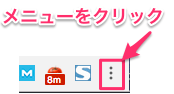
下記画面の一番下にある「ヘルプ」をクリック。
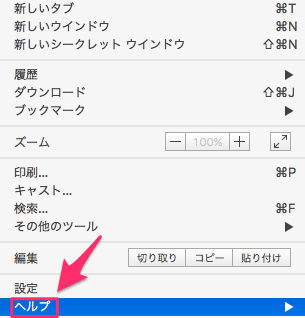
左か右側に小さい画面が表れるので「GoogleChromeについて」をクリック。
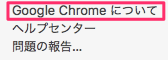
するとChromeのVerが確認出来ます。
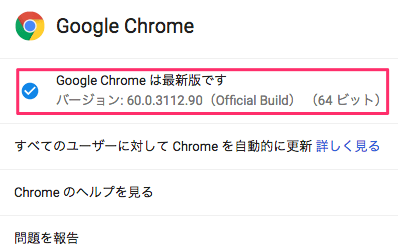
補足:シートが利用できるChrome(クローム)の最低Verについて
Googleスプレッドシートが利用できるChromeの最低Verは、Ver23以下でなければOKとされています。
この記事を公開した直後(2017年8月)Chromeのバージョンは60。
2021年7月4日時点では、Chrome92となっています。
2023年9月時点では、Chrome116となっています。

- Windows: Windows 7 以降(Windows のバージョンの確認方法)
- Mac: Lion(10.7)以降(バージョンの確認方法)
対策3. ブラウザ用のプラグインや拡張機能をオフに
使っているブラウザの「プラグイン」or「拡張機能」などがスプレッドシートの編集を邪魔している可能性もあります。
各ブラウザの設定からオフにしてからスプレッドシートを開いてみましょう。
Chromeの拡張機能を無効にする
Chromeの拡張機能・無効設定だけ載せておきます。
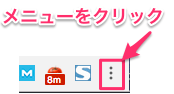
先ずは「メニュー」をクリック。
下記画面から「その他のツール」をクリック。
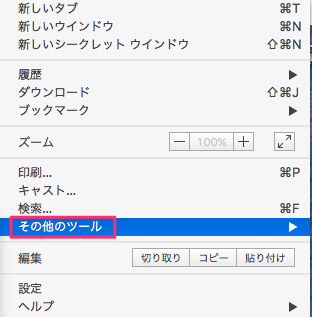
左か右に表示される下記小さい画面の「拡張機能」をクリック。
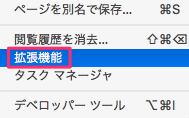
拡張機能画面に入るので、画面右側にある「有効にする」のチェックを外します。
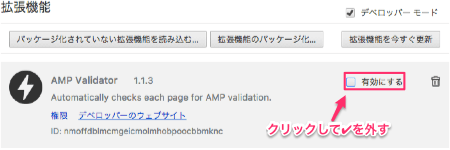
「✔」マークがなくなればOKです。拡張機能が無効になります。
他ブラウザの拡張機能など操作方法リンク
他ブラウザのアドオン・プラグイン・拡張機能の設定方法は以下のとおりです。


対策4. オフラインでシートアクセスを有効にする
Googleスプレッドシートを、オンラインで開いていないとき共有で編集できません。
これは盲点かもしれません。
スプレッドシートの共有編集はネット環境必須のため、オフラインをオンラインに設定し直します。
オフラインをオンラインに設定する手順1.
スプレッドシートのオフラインをオンラインに。これは単純にChromeの拡張機能であるGoogle オフライン ドキュメントを無効化すればOKです。

↓
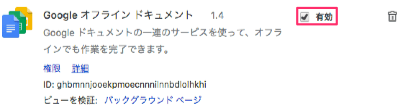
これでオフライン編集は出来なくなります。
スプレッドシートは「アドオンでオフライン編集」を設定します。
既にここだけで対策4つ紹介しましたが、もうちょっと簡単な操作で編集する対策をご紹介します。




